- Dateien hochladen (Bilder/Multimedia/Ton)
- Anzahl der Fragen pro Umfrage
- Umfrage mit MS Word erstellen
- Live-Online-Umfragen bearbeiten
- Umfrageblocks
- Umfrageblock-Randomizer
- Fragen-Randomizer
- Skalenbibliothek
- Monadische Tests
- Sequentielle monadische Tests
- Extraktionsunterstützung für Fragetypen mit Bildauswahl
- Vergleichstest
- Custom validation messages
- Erstellen von Umfragen mit QxBot
- Testing Send
- Survey Preview Options
- Online Umfrage erstellen: Standard-Fragetypen
- Erweiterte Fragetypen
- Multiple-Choice-Fragen (Geschlossen)
- Text Frage- Kommentarfeld
- Matrix multi-point scales question type
- Rangordnung
- Smiley-Bewertungsfragen
- Bildfragetyp
- Datum und Uhrzeit Fragetyp
- Captcha-Frage
- Net Promoter Score question type
- Van Westendorp's price sensitivity question
- Auswahlbasierte Conjoint Analyse
- Seite-an-Seite-Matrix
- fragetyp medizin schmerzemfinden studie
- Vorhersage-Antwortoptionen - QuestionPro AI
- Präsentationstext
- Multiple Choice: Wählen Sie eine aus
- Multiple Choice: Wählen Sie viele aus
- Page Timer
- Frage zur Kontaktinformation
- Matrix-Mehrfachauswahlfrage
- Matrix-Tabellenkalkulationsfrage
- Geschlossener Fragetyp - Kartensortierung
- Flex Matrix
- Text Schieberegler - Fragentyp
- Emojis als Bewertung einrichten möglich?
- Rank Order - Drag and Drop
- Bipolare Matrix - Schieberegler
- Bipolare und Likert-Matrix-Fragen
- Gabor-Granger-Preismethode
- Verifizierte Signatur - Fragetyp
- Fragetyp: Sternenbewertung
- Push To Social: Feedback in sozialen Medien “pushen"
- Frage-Dateien hochladen
- Konstantsummen-Fragetyp hinzufügen
- Video-Insights
- Plattform Verbinden
- Rekrutierung von Gemeinden
- TubePulse Videobewertung
- Offener Fragetyp - Kartensortierung
- Map Question Type
- Antwort-Typ und -Layout
- Fragen nachbestellen
- Frage-Tipps
- Textfeld-Anzeige
- Offene Texteinstellungen für die Kommentar-Box
- Option Sonstiges hinzufügen
- Matrix - Einstellungen
- Bildbewertungsfragen-Einstellungen
- Skalierungsoptionen
- Konstantensumme - Einstellungen
- Standard ausgewählte Option
- Exklusive Optionsvalidierung für Multiple-Choice
- Fragen mit erforderlicher Validierung
- Validierung - Einstellungen
- Validierung entfernen
- Fragenseparatoren
- Fragecodes
- Seitenumbrüche
- Einleitungstext mit Akzeptanz-Kontrollkästchen
- RegEx-Validation
- Verwendung der Fragebibliothek
- Embed Media
- Slider Start Position
- Answer Display Order - Alternate Flip
- Auto-focus für Matrix-Fragen
- Textvalidierungen
- Numeric Input Settings- Spreadsheet
- Antwortgruppen hinzufügen
- Fragen ausblenden
- Mehrere Dateien – Datei anhängen/hochladenj
- Eingabe im Textfeld - Tastaturtyp
- Randomisierung von Antwortoptionen
- Alternate colors
- Conjoint-Analyse - FAQ zur Umsetzung bewährter Verfahren
- Limits für Bilder/Multimedia-Dateien
- Decimal Separator Currency Format
- Deep Dive
- Logo hinzufügen
- Individuelles Design
- Anzeigeeinstellungen und Umfrage Steuerung
- Automatischer Fragevorschub (Auto-Advance)
- Fortschrittsbalken
- Automatische Fragennummerierung
- Symbolleiste "Soziales Netzwerk"
- Browser-Titel
- Umfrage ausdrucken - Word/PDF-Datei erzeugen
- Navigationsschaltflächen der Umfrage
- Barrierefreies Thema
- Back and Exit Navigation Buttons
- Anzeigemodus - Fokus
- Umfrage Anzeigemodus
- Umfragelayout – Visuell
- Fernseher Integration
- Telly-Integration
- Arbeitsbereich URL
- Klassisches Layout
- Verzweigungs- oder Skip-Logik
- Zusammengesetzte Verzweigungslogik
- Zusammengesetzte oder verzögerte Verzweigung
- Dynamische Quoten-Kontrolle bei Online Umfragen
- Dynamische Text- oder Kommentarfelder
- Extraktionslogik
- Fragen ein- und ausblenden
- Dynamische Show / Hide-Logik
- Bewertungslogik: sofortige Ergebnisanzeige
- Scoring Logik: Net Promoter Score
- Piping-Text (Weiterleitungstext)
- Umfragen verketten
- Schleifenlogik
- Verzweigung zum Beenden der Umfrage
- Logik Operatoren
- Ausgewählte N aus M-Logik
- JavaScript-Logik Syntax-Referenz
- Block-Flow
- Block-Looping
- Syntax-Referenz der Bewertungs-Engine
- Logik "Immer extrahieren" und "Nie extrahieren
- Matrix Extraction
- Gesperrte Extraktion
- Dynamische benutzerdefinierte Variablenaktualisierung
- Erweiterte Randomisierung
- Beispiele für benutzerdefinierte Skripts
- Benutzerdefiniertes Scripting
- Survey Logic Builder - AI
- Befragungseinstellungen
- Sicherheit: Optionen speichern und fortfahren
- Mehrfachabstimmung verhindern
- Schließen, beenden und deaktivieren einer Umfrage
- Admin-Bestätigungs-E-Mail
- Aktionsaufrufe
- Session Timeout bei Online Umfragen
- Abschlussoptionen
- Spotlight-Report
- Antwort ansehen / drucken
- Suchen & Ersetzen
- Einrichten einer Timeout-Option
- Umfragen mehrfach auf einem Gerät ausfüllen
- Text Input Size Settings
- Admin Confirmation Emails
- Datum und Uhrzeit der Umfrage-Schließung
- Standortdaten des Befragten
- Überprüfungsmodus
- Überprüfen, bearbeiten und drucken von Antworten
- Geokodierung
- Fortschrittsanzeige - Dynamischer Stil
- Quotensteuerung | Antworten begrenzen
- Altersüberprüfung
- Umfrageoptionen | Werkzeuge
- Umfrage-Authentifizierung
- Globaler Passwortschutz
- Umfrage-Authentifizierung nur mit E-Mail-Einladungen
- E-Mail Passwort
- Verwendung der Teilnehmer-ID. Login und Sicherheit
- Umfrageauthentifizierung Benutzername/Passwort
- SSL Verschlüsselung
- Facebook-Authentifizierung für Online Umfrage
- Umfrage-Authentifizierung - SAML SSO
- Verschlüsselte Medien-URLs
- Umfrage-URL
- Benutzerdefinierte URL
- E-Mail-Einladungsvorlagen erstellen
- Seriendruck/Personalisierung von E-Mails
- E-Mail-Einstellungen | Absender-Name oder E-Mail
- E-Mail-Listen filtern
- Umfrage-Erinnerungen
- Batch-Export: E-Mail-Listen für externe Verarbeitung
- E-Mail-Status
- spam index online umfragen
- SMS-Einladung erstellen
- Auswertungen von Telefon- und Papier-Umfragen
- Manuelles Hinzufügen von Antworten
- SMS-Preisgestaltung
- Frage in E-Mail einbetten
- E-Mail-Listen löschen
- Mehrsprachiger E-Mail-Verteiler
- Mail-Server-Integration via SMTP Relay
- Antwort-E-Mail-Adresse
- Domain-Authentifizierung
- Fehlerbehebung bei der E-Mail-Zustellung
- QR Code
- Email Delivery and Deliverability
- Offline App Themen
- ${WEB} - Loop-Umfragen
- Mobile App
- Kiosk-Modus
- App-Daten synchronisieren
- Rückmeldung überprüfen / PDF auf Offline-App drucken
- Feld & Geräteprüfung
- Variablen für Offline-Geräte
- Manuelle Synchronisierung von Antworten
- Geräteschlüssel - Details zur Gerätehardware
- Gesichtserkennung im Kiosk-Modus
- Text to Speech
- Push-Benachrichtigung
- Offline-App – Best Practices
- Bericht zum Umfrage-Dashboard
- Teilnehmerstatistiken und Rücklaufquoten
- Drop-Out-Analyse
- Erweiterte Optionen: Banner-Tabelle
- TURF-Analyse
- Trendanalyse
- Korrelationsanalyse
- Umfragenvergleich
- GAP-Analyse
- Mittelwert-Kalkulation
- Gewichteter Mittelwert
- Spinnendiagramm
- Cluster-Analyse
- Dashboard-Filter
- QuestionPro-Datapad
- Dashboard - Download-Optionen
- HotSpot-Bild-Tests
- Heatmap Analysis
- Gewichtete Rangfolge
- Antwortoptionen für die Kreuztabellengruppierung
- A/B-Tests in QuestionPro-Umfragen
- Datenqualität
- Antwort für Datenqualitätskennzeichen beenden
- Matrix-Heatmap-Diagramm
- TURF Reach Analysis
- Sicherheit: Passwortgeschützte Umfragen
- Gewichtung - Eliminierung von Stichprobenverzerrungen
- Column proportions test
- Response Identifier
- Conjoint Analysis (Discrete Choice Module) Designs
- Conjoint Teil-Wert-Berechnung
- Conjoint-Analyse - Berechnungen / Methodik
- Conjoint-Analyse - Bedeutung der Attribute
- Conjoint-Profile
- Marktanteil Simulation
- Conjoint-Analyse - Brand Premium
- Was ist MaxDiff Skalierung
- MaxDiff Einstellungen
- Anchored MaxDiff Analysis [BETA-Version]
- MaxDiff FAQ
- MaxDiff- Interpreting Results
- Automatischer E-Mail-Versand von Berichten
- Datenqualität - Gemusterte Antworten
- Datenqualität - gibberish words
- Externe Daten in neue Umfrage importieren
- Download-Center
- Berichte konsolidieren und zusammenfassen
- Befragungsdaten löschen
- Datenqualität - Alle Kontrollkästchen aktivieren
- Berichtexport in Word, Excel und PowerPoint
- Terminplaner
- Datenpad für eine Umfrage
- Merge Data 2.0
- Plagiatserkennung
- Umfrage-Ergebnisse exportieren in SPSS-Format
- Notification Group
- Unselected Checkbox Representation
- IP based location data
- SPSS variable name
- Benutzerprofil aktualisieren
- Zeitzone innerhalb des Umfragekontos ändern
- Geschäftsbereiche
- Organisationsübergreifendes Umfrage Konto
- Nutzungsdashboard
- E-Mail-Adresse für Support-Anfragen
- umfrage software lizenz vergleich
- Log-In - Fehlerbehebung
- Software-Unterstützung
- Welcome Email
- Benutzerrollen und Berechtigungen
- Viele Benutzer gleichzeitig hinzufügen
- Kontobestätigung: Zwei-Faktor-Authentifizierung
- Netzwerkzugang
- Navigating QuestionPro Products
- Changing ownership of the survey
- Unable to access Chat support
- Agency Partnership Referral Program
- Response Limits
- CAN-SPAM-Konformitätstool
- GDPR Compliance
- SAS 70 Typ II Sicherheit
- Sicherstellung der Anonymität der Befragten (RAA)
- Sicherheit
- Einhaltung des kalifornischen Verbraucherschutzgesetzes (CCPA)
- GDPR - right to be Forgotten
- QuestionPro Erklärung zur Zugänglichkeit
- Data Center
- Strong Password
- Automated deletion of data
Kreuztabellenberichte
Mit dem QuestionPro-Tool Kreuztabelle können Sie die Interaktion zwischen zwei Fragen (Variablen) messen. Die Tabelle zeigt nur Befragte, die beide Fragen beantwortet haben. Die angezeigten Häufigkeiten können daher von einer Standardhäufigkeitstabelle abweichen. Der Kreuztabellenbericht zeigt auch die Chi-Quadrat-Statistik von Pearson, die den Grad der Korrelation zwischen den Variablen anhand des Chi-Quadrat-Werts, des P-Werts und der Freiheitsgrade zeigt.
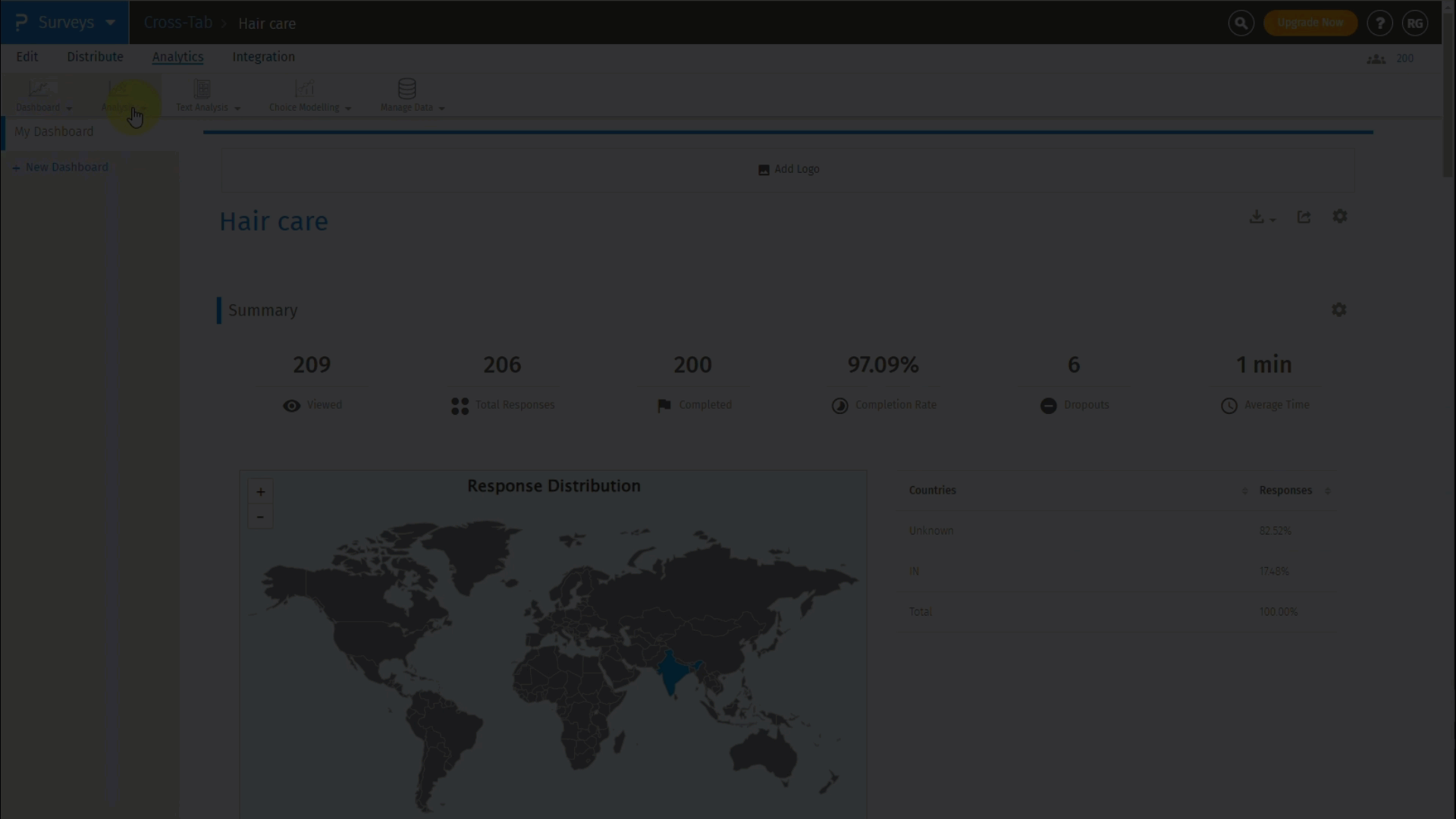 Klicken Sie hier, um das Video herunterzuladen.
Klicken Sie hier, um das Video herunterzuladen.
Wie greife ich auf Kreuztabellen zu?
 Klicken Sie auf den Kreuztabellenbericht, um den Bericht zu öffnen, oder erstellen Sie einen neuen Bericht.
Klicken Sie auf den Kreuztabellenbericht, um den Bericht zu öffnen, oder erstellen Sie einen neuen Bericht.
 Sie können diesen Bericht über den Berichtslink freigeben.
Sie können diesen Bericht auch in den Formaten XLS oder PDF herunterladen.
Sie können diesen Bericht über den Berichtslink freigeben.
Sie können diesen Bericht auch in den Formaten XLS oder PDF herunterladen.
Gehen Sie zu: Meine Umfragen (Umfrage auswählen) » Analytics
Wählen Sie Kreuztabelle aus dem Dropdown-Menü Analytics.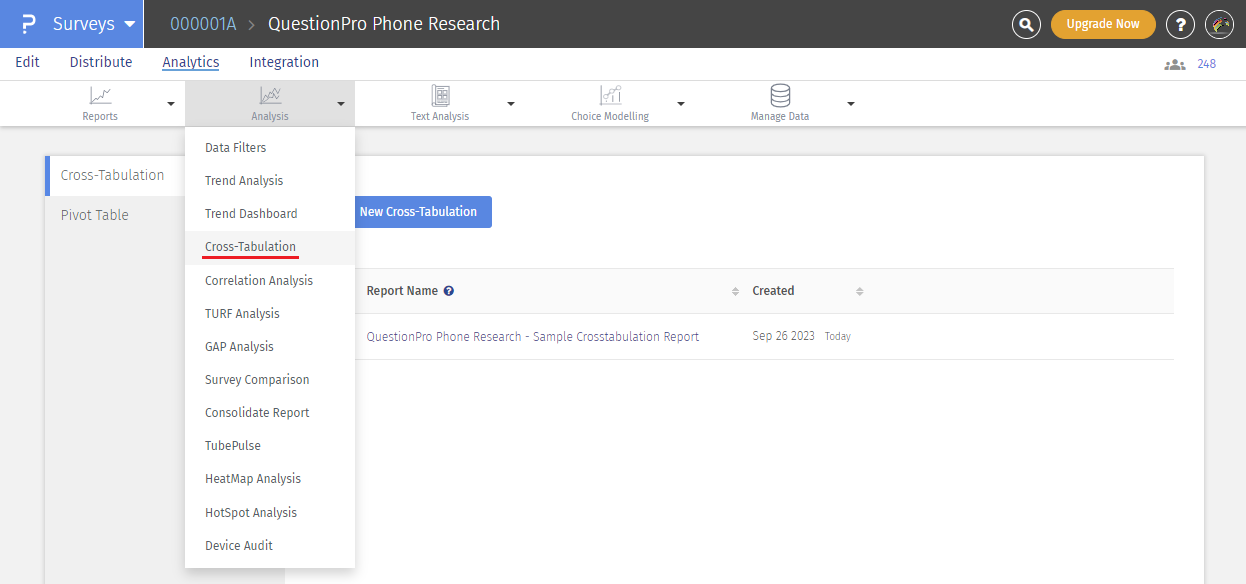 Klicken Sie auf den Kreuztabellenbericht, um den Bericht zu öffnen, oder erstellen Sie einen neuen Bericht.
Klicken Sie auf den Kreuztabellenbericht, um den Bericht zu öffnen, oder erstellen Sie einen neuen Bericht.
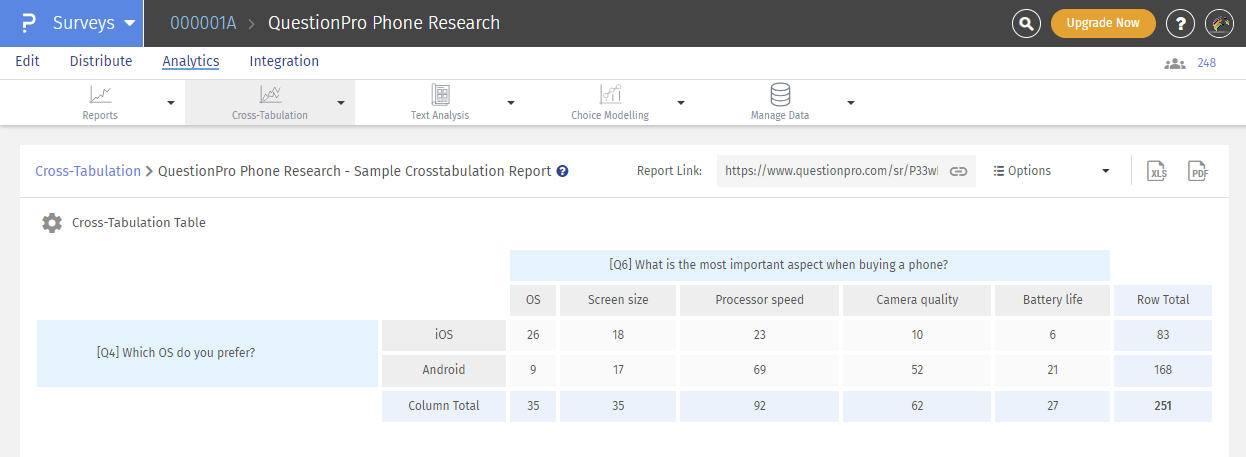 Sie können diesen Bericht über den Berichtslink freigeben.
Sie können diesen Bericht auch in den Formaten XLS oder PDF herunterladen.
Sie können diesen Bericht über den Berichtslink freigeben.
Sie können diesen Bericht auch in den Formaten XLS oder PDF herunterladen.
Wie wähle ich Fragen zur Analyse aus und wende Filter an?
 Hier können Sie Ihre Zeilen- und Spaltenoptionen aktualisieren. Wählen Sie die Fragen aus, die Sie als Zeilen hinzufügen möchten.
Hier können Sie Ihre Zeilen- und Spaltenoptionen aktualisieren. Wählen Sie die Fragen aus, die Sie als Zeilen hinzufügen möchten.
 Aktualisieren Sie Ihren Bericht und wählen Sie auf ähnliche Weise die Fragen aus, die als Spalten angezeigt werden sollen.
Um Filter anzuwenden, klicken Sie unter den Berichtseinstellungen auf die Registerkarte Filter
Aktualisieren Sie Ihren Bericht und wählen Sie auf ähnliche Weise die Fragen aus, die als Spalten angezeigt werden sollen.
Um Filter anzuwenden, klicken Sie unter den Berichtseinstellungen auf die Registerkarte Filter
 Sie können mehrere Filter zusammen mit den folgenden Optionen anwenden:
Sie können mehrere Filter zusammen mit den folgenden Optionen anwenden:
Klicken Sie auf das Einstellungssymbol für Ihren Kreuztabellenbericht.
 Hier können Sie Ihre Zeilen- und Spaltenoptionen aktualisieren. Wählen Sie die Fragen aus, die Sie als Zeilen hinzufügen möchten.
Hier können Sie Ihre Zeilen- und Spaltenoptionen aktualisieren. Wählen Sie die Fragen aus, die Sie als Zeilen hinzufügen möchten.
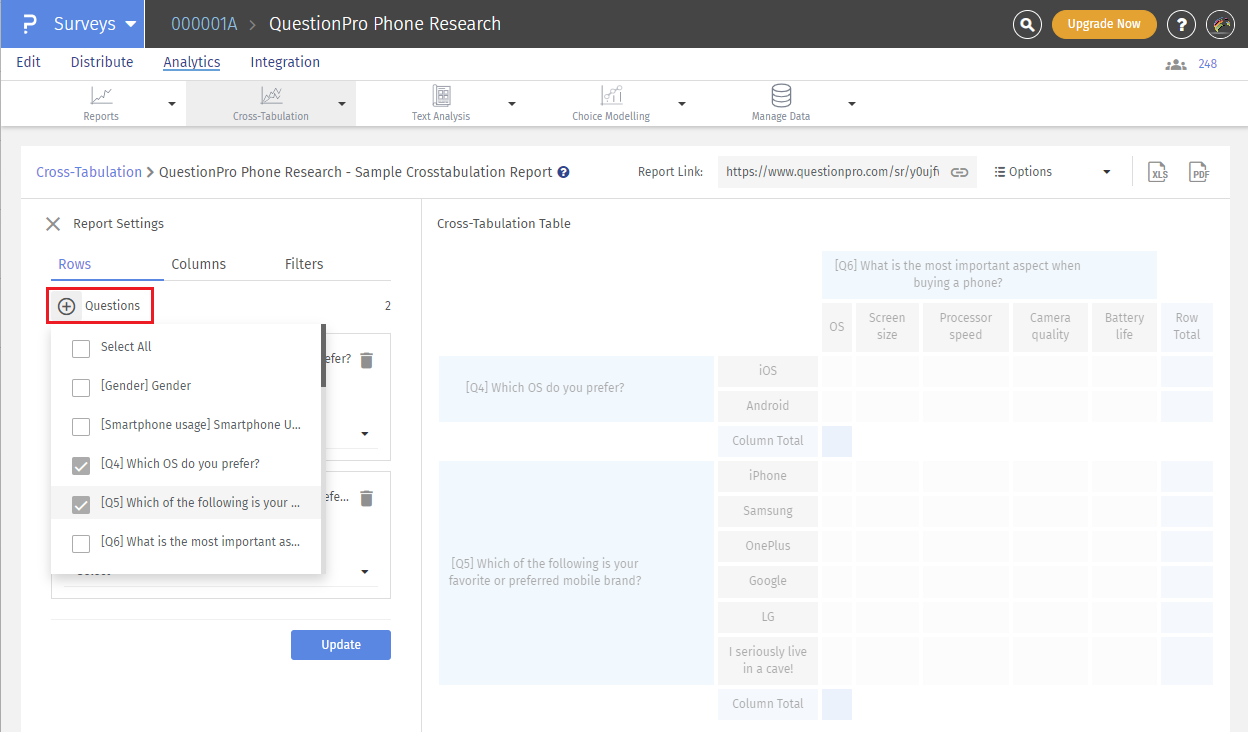 Aktualisieren Sie Ihren Bericht und wählen Sie auf ähnliche Weise die Fragen aus, die als Spalten angezeigt werden sollen.
Um Filter anzuwenden, klicken Sie unter den Berichtseinstellungen auf die Registerkarte Filter
Aktualisieren Sie Ihren Bericht und wählen Sie auf ähnliche Weise die Fragen aus, die als Spalten angezeigt werden sollen.
Um Filter anzuwenden, klicken Sie unter den Berichtseinstellungen auf die Registerkarte Filter
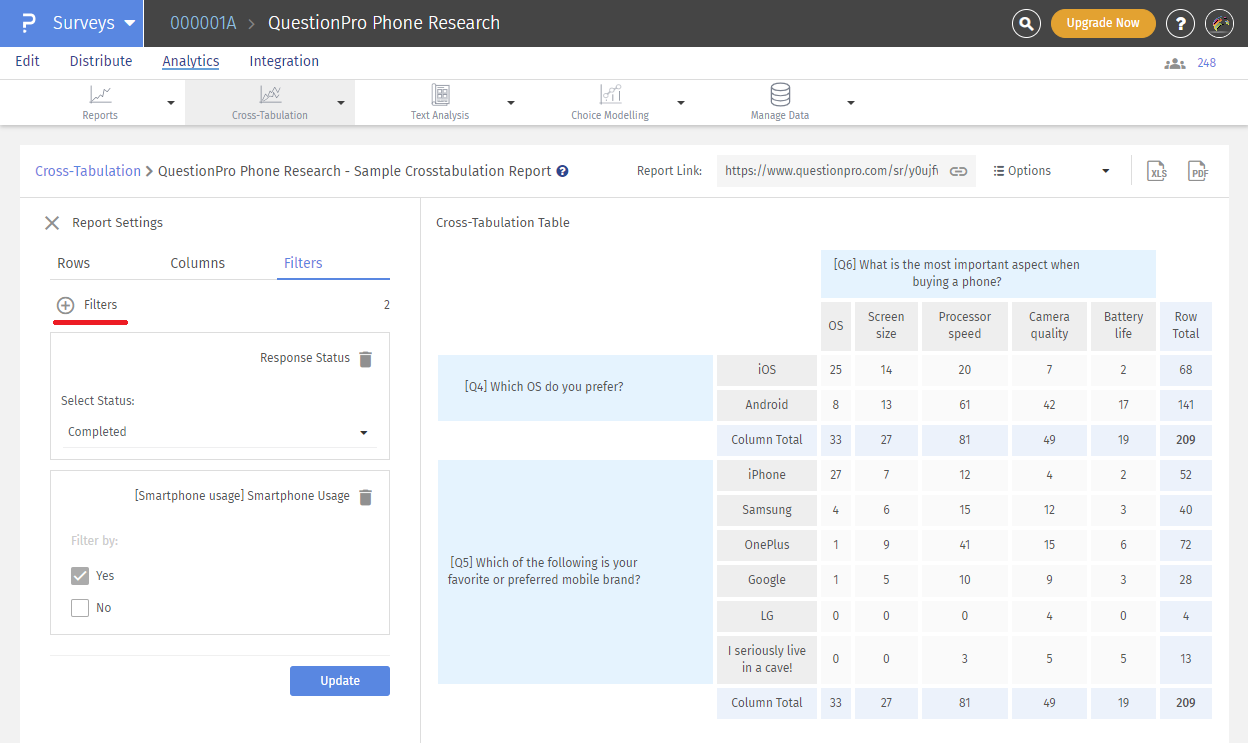 Sie können mehrere Filter zusammen mit den folgenden Optionen anwenden:
Sie können mehrere Filter zusammen mit den folgenden Optionen anwenden:
- Filter basierend auf Antworten auf Fragen
- Filter basierend auf dem Antwortstatus
- Benutzerdefinierte variable Filter
- Vordefinierte Filter für Ihre Daten
Welche Anzeige- und statistischen Analyseoptionen stehen für den Kreuztabellenbericht zur Verfügung?

Folgende Anzeigeoptionen sind verfügbar:
- Anzahl: Zeigt die Anzahl für den Kreuztabellenbericht an
- Zeilenprozentsatz: Zeigt den Zeilenprozentsatz für den Kreuztabellenbericht an
- Spaltenprozentsatz: Zeigt den Spaltenprozentsatz für den Kreuztabellenbericht an
- Spaltenprozentsatz (Basis N): Zeigt den Spaltenprozentsatz (Basis N) für den Kreuztabellenbericht an
- Gesamt: Zeigt die Gesamtspalte für den Kreuztabellenbericht an
- Zeilenmittelwert: Zeigt den Zeilenmittelwert an
- Spaltenmittelwert: Zeigt die Spalte Mittelwert
| Statistische Analyse | Lizenz |
|---|---|
| Heatmap-Zeilen | Research Edition |
| Heatmap-Spalten | Research Edition |
| Pearsons Chi-Quadrat | Research Edition |
| Spaltenproportionstest | Research Edition |
| Fishers exakter Text | Research Edition |
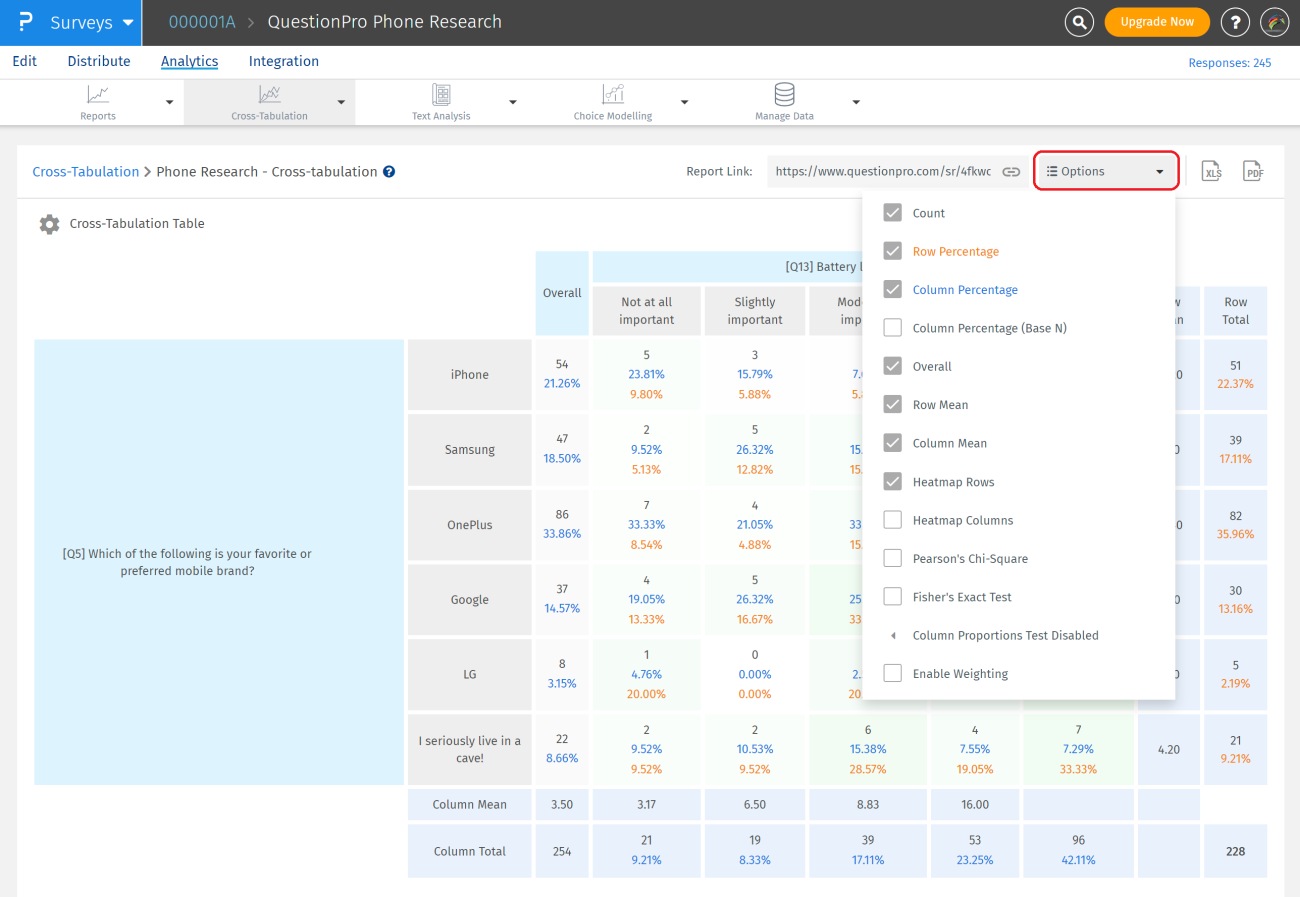
Kreuztabelle: So treffen Sie umsetzbare Geschäftsentscheidungen
Lizenz
Diese Funktion ist mit den folgenden Lizenzen verfügbar:
Beginnen Sie jetzt mit Ihrer ersten Umfrage
MELDE DICH KOSTENLOS ANYou may also be interested in...
Banner-/Pivot-Tabellen
Kreuztabelle - Signifikante Zellen
Kreuztabelle - Pearson-Chi-Quadrat-Test
Spaltenproportionstest

